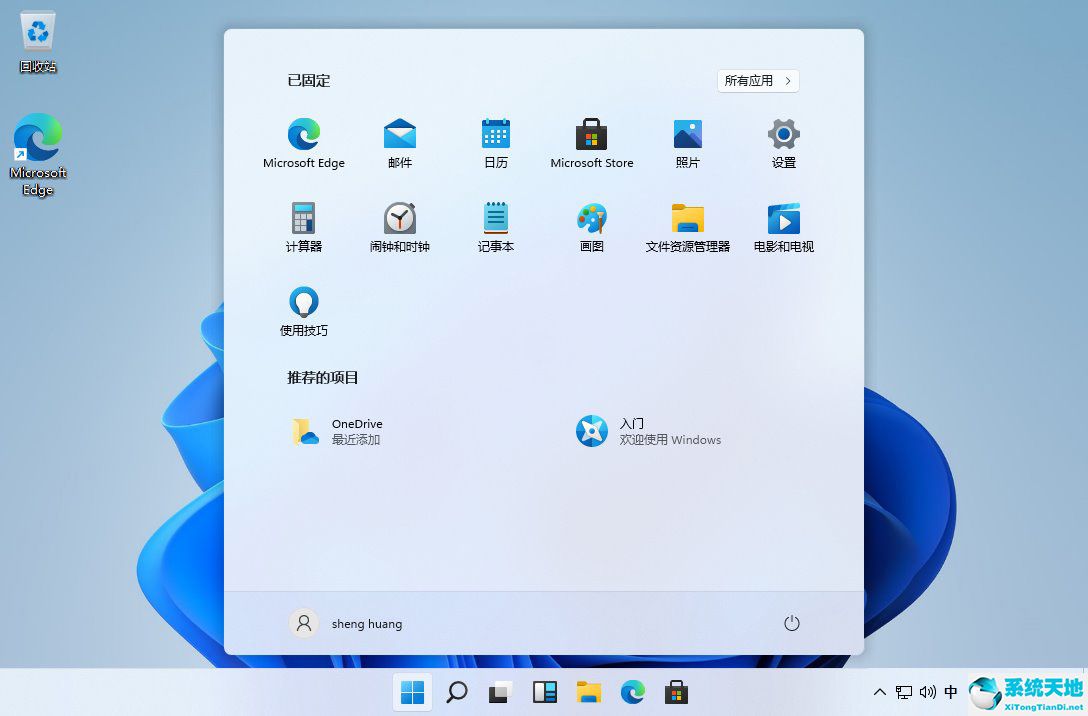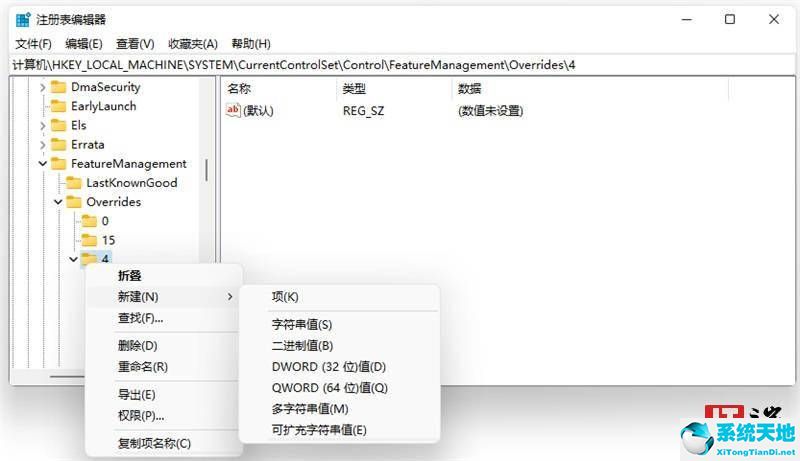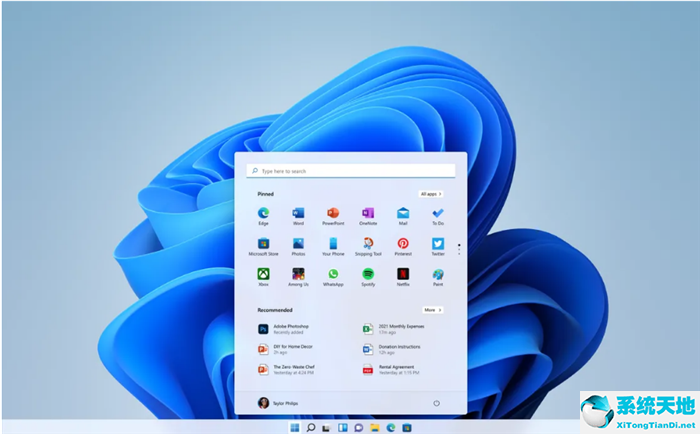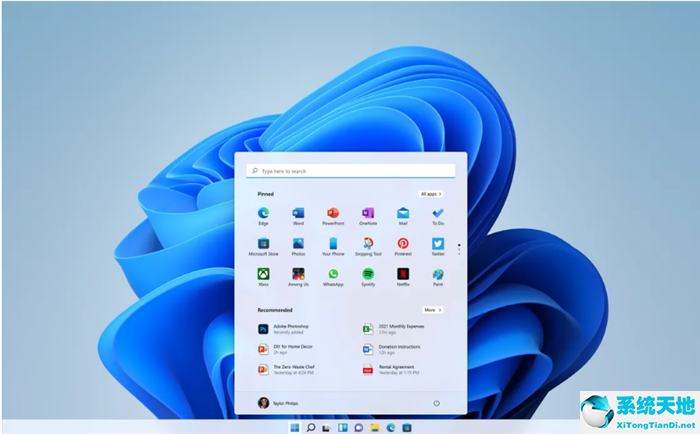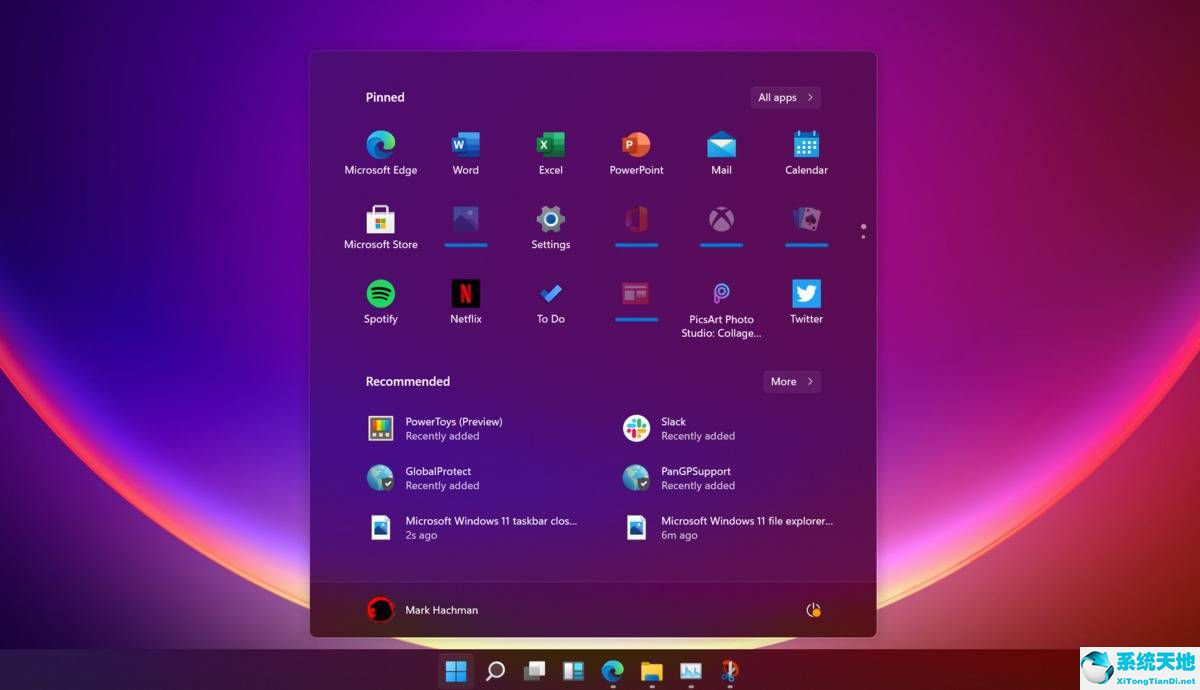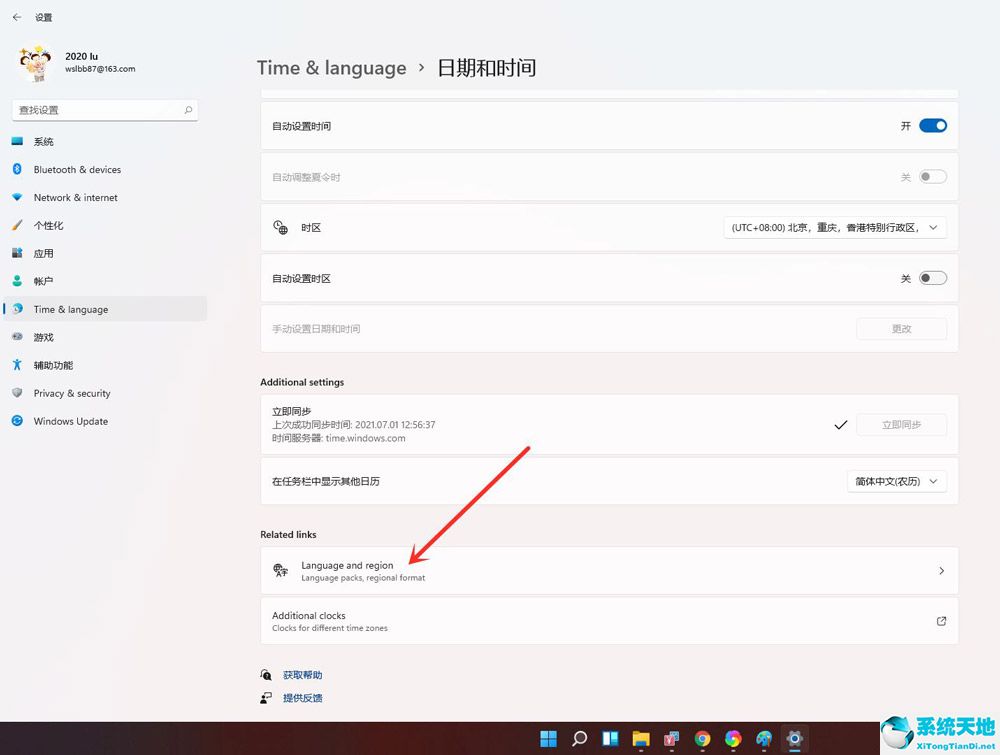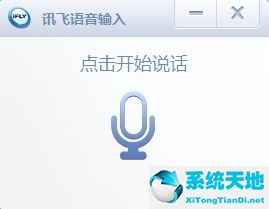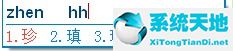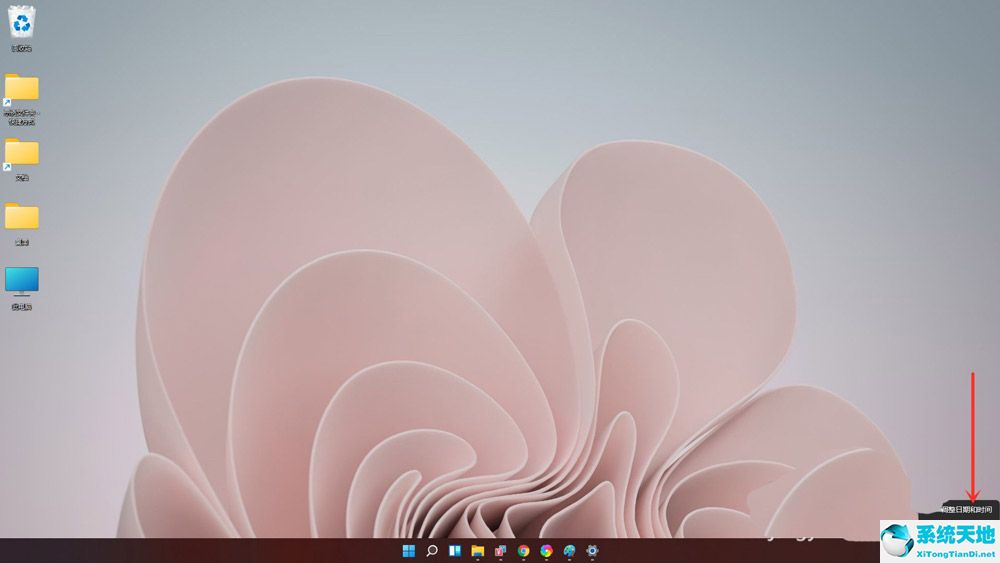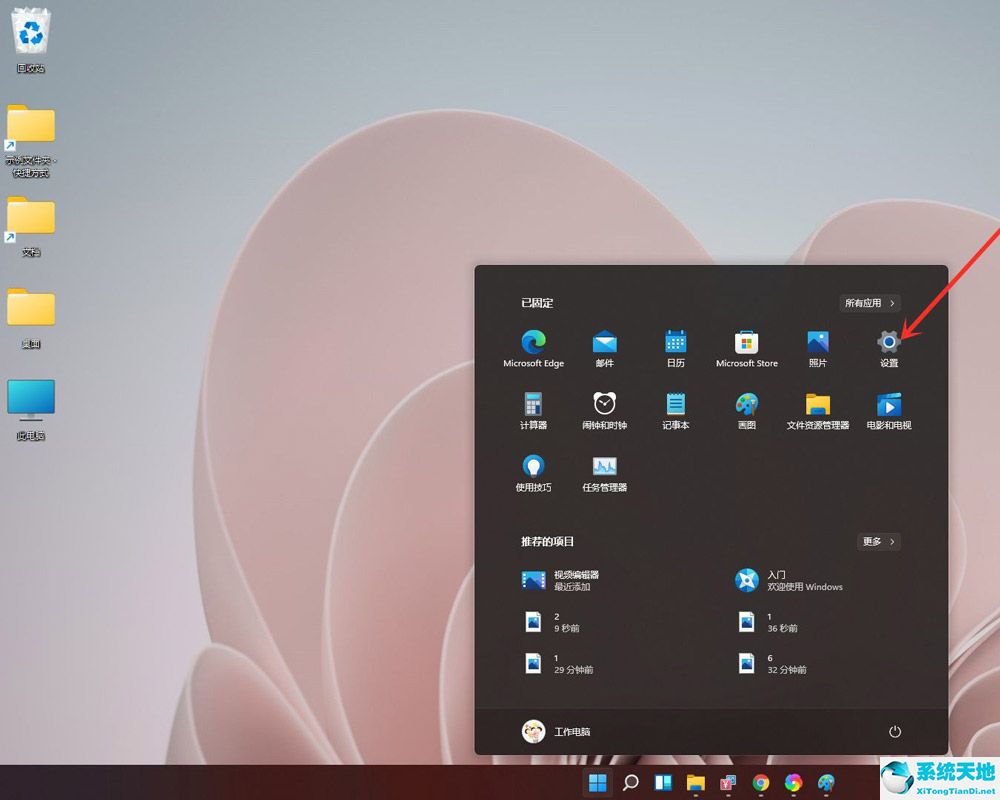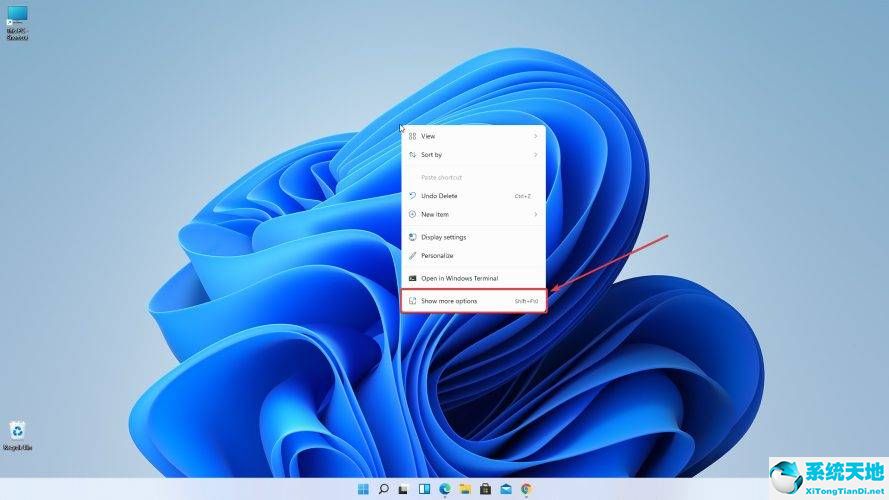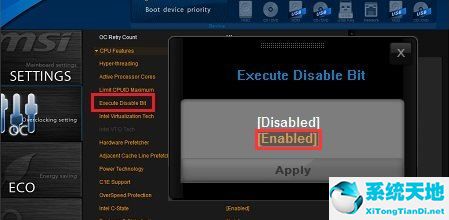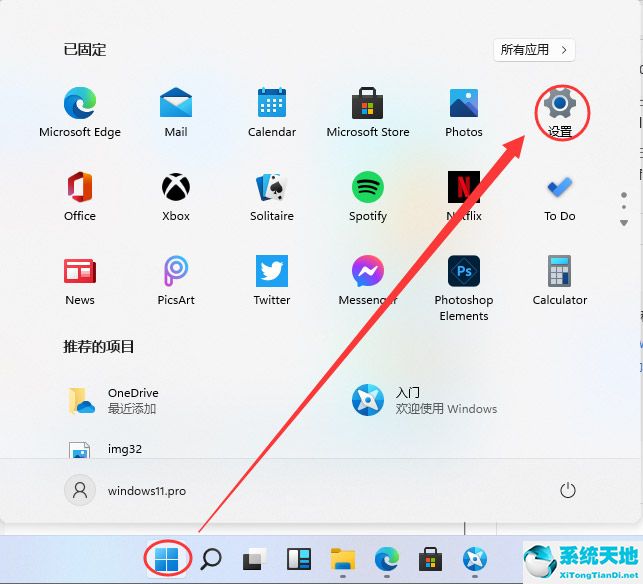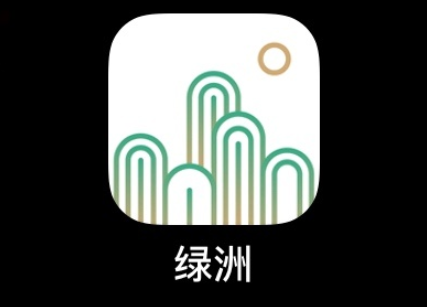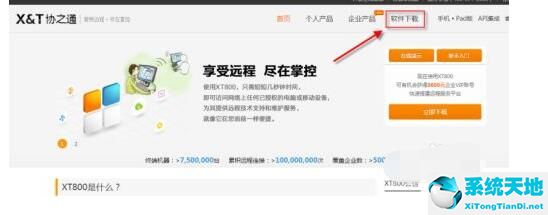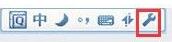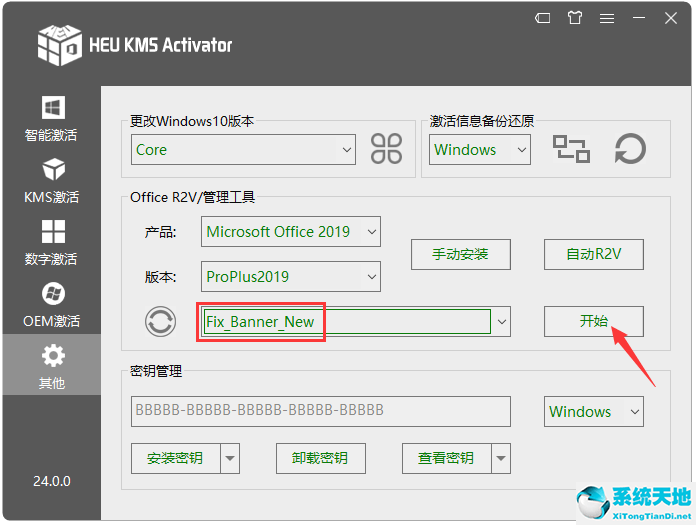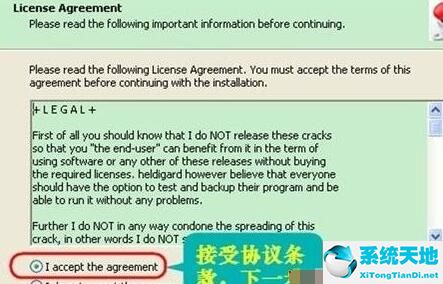如果您最近加入了Windows Insider项目(6月24日之后),并且您的设备不符合升级要求,
然后当你尝试升级Windows 11时,你可能会看到以下错误:你的PC不符合Windows 11的最低硬件要求。您的渠道选择将受到限制。这里有一个解决方案。
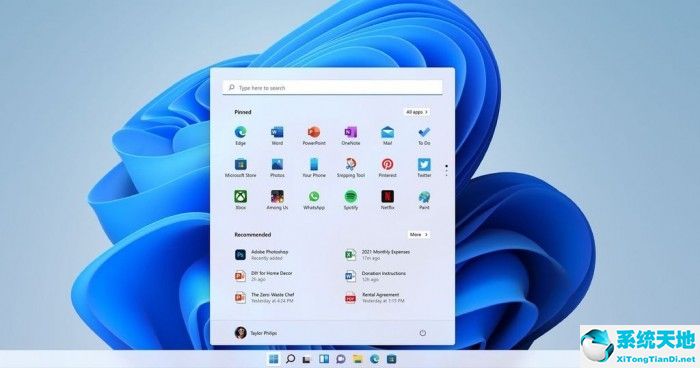
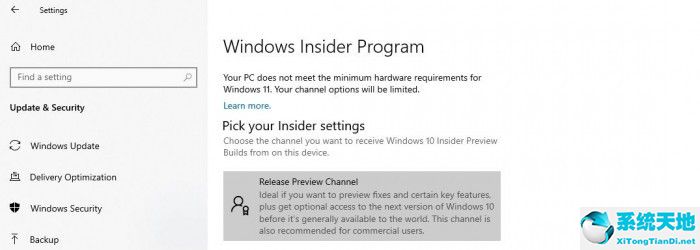
幸运的是,只需修改注册表就可以轻松绕过这一限制。整个过程如下:
1.备份注册表
2. Open Windows Settings to update the secure Windows Insider program.
3.单击“开始”连接您的Microsoft帐户,注册Insider项目。
4.选择可用频道:发布预览。
5.根据提示点击重启。
6.重启后,进入Windows Insider项目,检查Dev channel选项是否出现。
7.如果没有,那么进入开始菜单中的注册表。
8. In the Registry Editor, navigate to HKEY _ Local _ Machine Software Microsoft Windows System.
将UIBranch键中的文本更改为Dev。
将ContentType键中的文本更改为Mainline。
将环形键中的文本更改为外部。
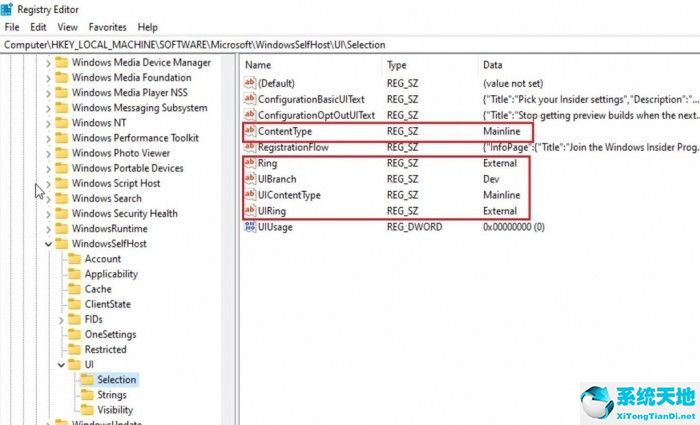
9.然后导航到HKEY _本地_机器软件Microsoft WindowsSelfHost适用性路径
将BranchName键中的文本更改为Dev。
将ContentType键中的文本更改为Mainline。
将环形键中的文本更改为外部。
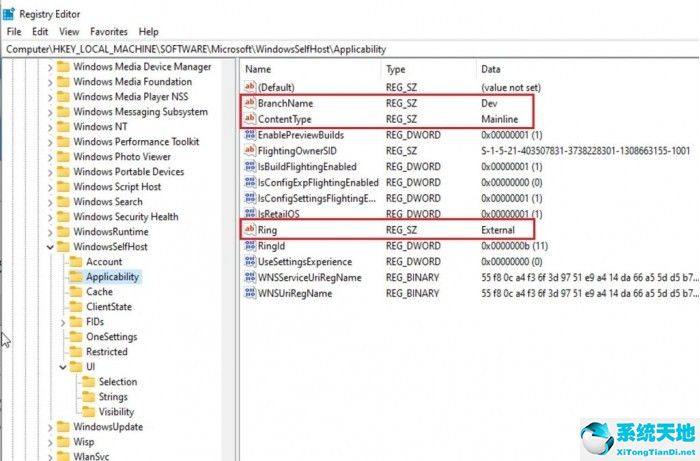
完成这些操作后,你应该可以在不支持的设备上测试Windows 11的预览版了。您可以使用微软的PC健康检查工具或手动检查升级。
用户可以在PowerShell中使用Get-Tpm命令(有权限)来检查Tpm兼容性。不过需要注意的是,Windows 11系统正式发布时,需要回滚到Windows 10系统。
因为你的设备不符合Windows 11的最低硬件标准。
方法二:
如果你没有微软账号,这里有一个简单的脚本,可以让不支持的设备加入dev频道,安装Windows 11系统。
1.从GitHub网站下载脚本。
2.右键单击脚本,并使用“管理员权限”启用它
3.命令行窗口将显示Windows Insider项目频道。
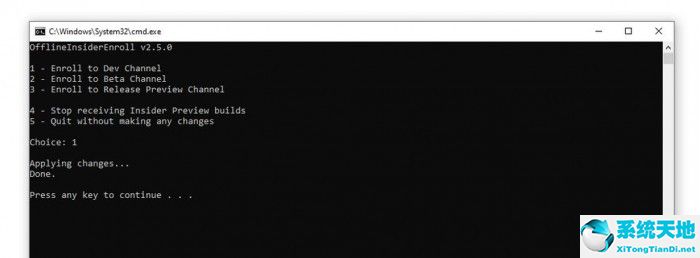
4.选择相应的Dev通道号。
5.按回车键
重启
7.进入Windows Update,点击检查更新,下载Windows 11版本。
OfflineInsiderEnroll是一个简单的脚本,可以在具有本地帐户的设备上使用,但您需要将遥测设置为完整才能接收预览版本。Windwos11下载地址
未经允许不得转载:探秘猎奇网 » 电脑不符合win11升级要求(不符合win11最低系统要求解决方案)

 探秘猎奇网
探秘猎奇网 PPT如何将图片分割成几份(PPT中如何将一张图片分成几部分)
PPT如何将图片分割成几份(PPT中如何将一张图片分成几部分) 什么样的恶心是怀孕了,怀孕都有什么症状?
什么样的恶心是怀孕了,怀孕都有什么症状? 莱赛尔纤维是什么面料,莱赛尔的性能是什么?
莱赛尔纤维是什么面料,莱赛尔的性能是什么? windows11 关机(win11关机按钮在哪里)
windows11 关机(win11关机按钮在哪里) 怎么复制PPT的背景到另一个PPT(怎样复制ppt中的背景)
怎么复制PPT的背景到另一个PPT(怎样复制ppt中的背景) PPT文字怎么加描边(如何给PPT文字添加笔画)
PPT文字怎么加描边(如何给PPT文字添加笔画) 公费师范生是什么意思,公费师范生的两种形式
公费师范生是什么意思,公费师范生的两种形式 复合维生素b片的功效与作用,复合维生素B几块钱100片
复合维生素b片的功效与作用,复合维生素B几块钱100片